win10系统使用时间久了,总是会出现各种各样的故障问题,比如点击“开始菜单”没反应,相信大家都知道开始菜单的重要性,如果打不开它,很多操作都进行不了。针对此疑问,本文告诉大家一招轻松打开win10开始菜单的绝招。

1、开启电脑后,在电脑搜索框中输入“服务”并打开
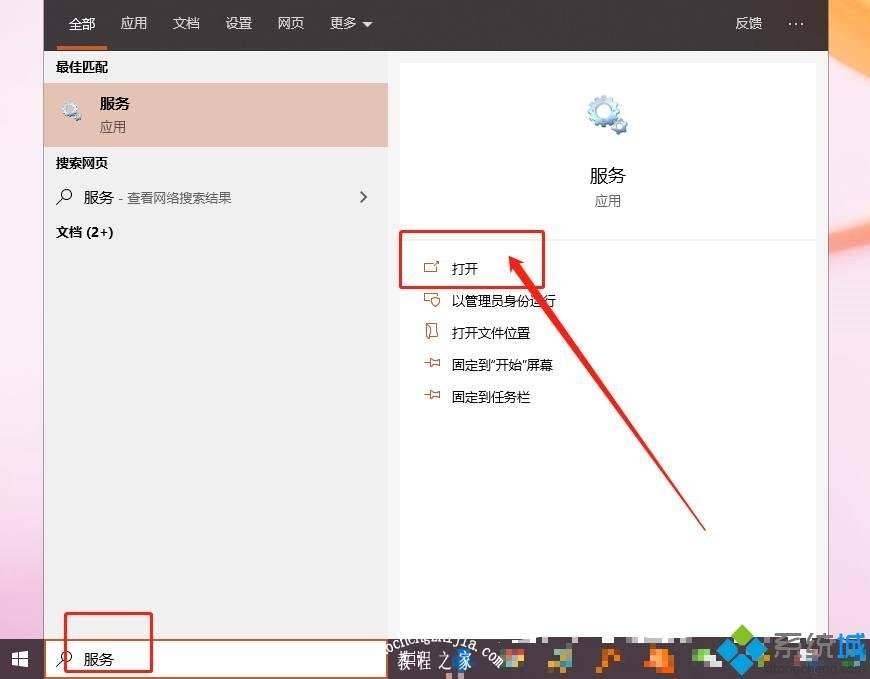
2、在右边的服务列表里面找到“User Manager”,如下图:
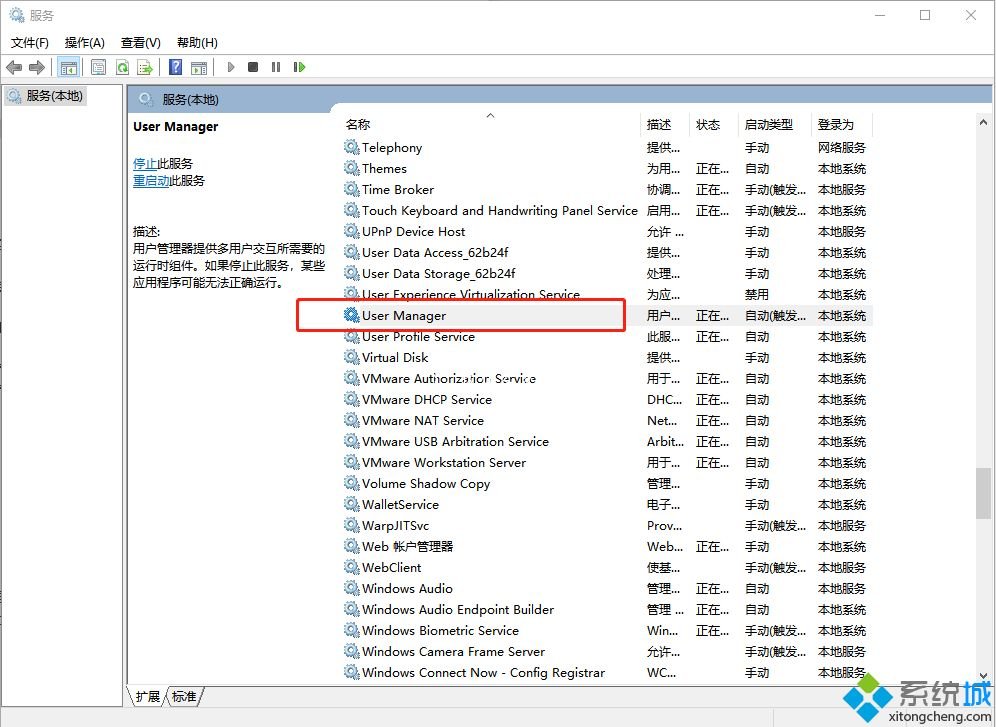
3、双击打开“User Manager”,在“启动类型”里面把“禁用”改成“自动”,然后点击确定保存。
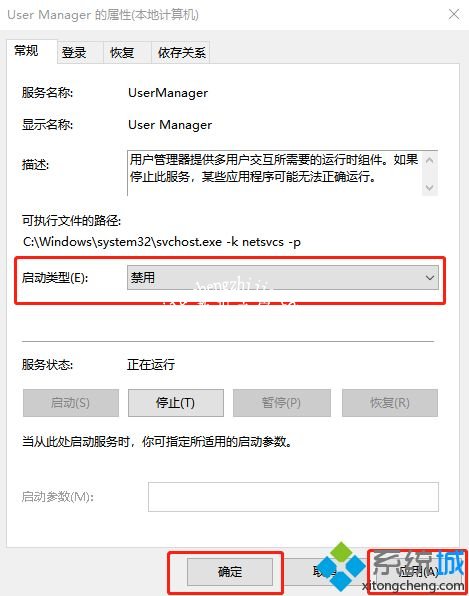
4、保存后,关闭所有页面,按住键盘“Alt+F4”组合键,选择“注销”计算机,然后点“确定”注销计算机。
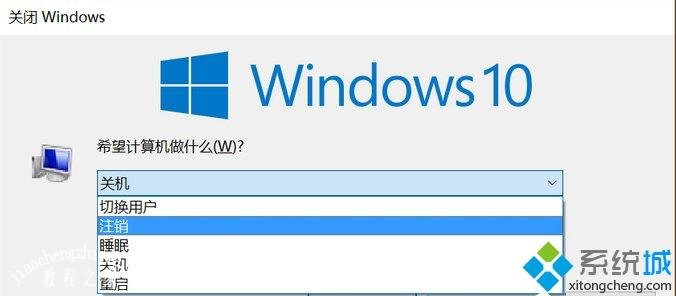
5、重新登录计算机,现在试试开始菜单和Win键是不是可以用了。
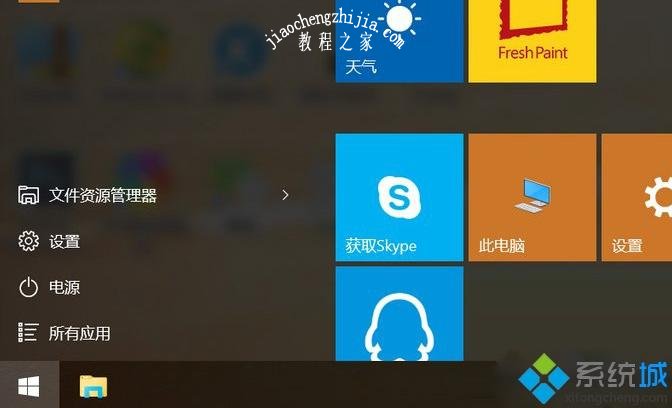
win10系统是一款非常具有人性化的操作系统,遇到开始菜单怎么点击都没有反应的问题,一起参考上文来修复。














